Coloque dois vídeos lado a lado - 5 melhores métodos para criar vídeos impressionantes de tela dupla

Parte 1: como fazer vídeos lado a lado no Win / Mac
Quando você deseja criar um vídeo profissional de tela dupla, se você precisa colocar o vídeo lado a lado em uma forma especial ou personalizar os diferentes parâmetros para os vídeos, como modelos, filtros, arquivos de áudio e mais outros, Tipard Video Converter Ultimate é um editor de vídeo versátil para fazer alguns vídeos profissionais. Ele também permite que você exporte os vídeos para vários formatos de vídeo e personalize o tamanho do vídeo para sites de mídia social.
- 1. Combine dois vídeos lado a lado com dezenas de predefinições com apenas alguns cliques.
- 2. Personalize os filtros de vídeo, proporção de aspecto, volume de áudio e muito mais.
- 3. Fornece faixas de música e efeitos sonoros integrados para diferentes ocasiões.
- 4. Exporte os vídeos para vários formatos, taxas de quadros, resoluções e qualidades.
Passo 1Inicie o Tipard Video Converter Ultimate no seu computador, você pode ir para o Colagem menu e escolha o modelo desejado no Modelo ícone. Basta escolher o 2 opção da lista suspensa da opção Tela para combinar dois vídeos em um lado a lado.
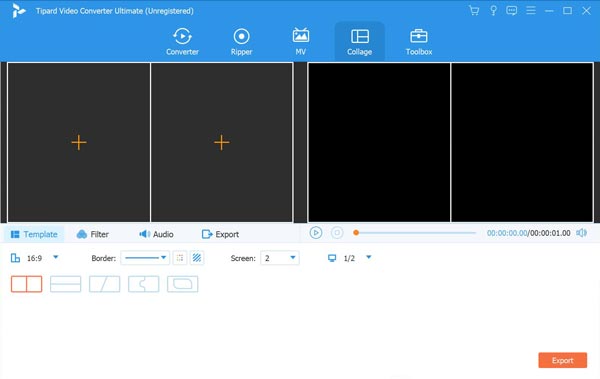
Passo 2Depois de importar os vídeos, você pode passar o mouse sobre o vídeo para selecionar as ferramentas, como desabilitar a trilha de áudio, editar o vídeo, cortar a parte desejada, girar o vídeo ou substituí-lo por outro. Além disso, você também pode escolher o filtros opção para baixar efeitos impressionantes.
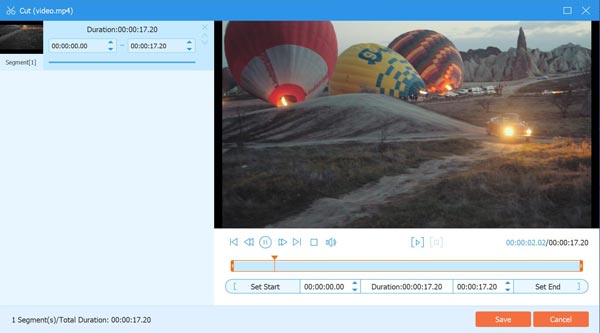
Passo 3Quando quiser colocar vídeos lado a lado em um só com música, você pode ir para o em áudio opção e desmarque a Mantenha a trilha de áudio original caixa de seleção. Então você pode marcar o Música de fundo opção de importar a música do seu computador e ajustar o volume do áudio.
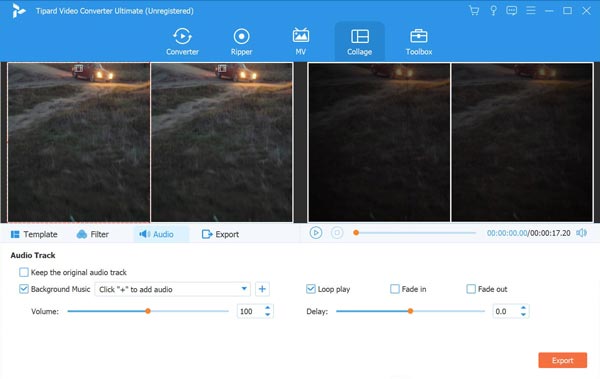
Passo 4Visualize o vídeo em tela dupla dentro do programa antes de clicar no Exportações opção. Em seguida, você pode escolher o formato de vídeo desejado, a taxa de quadros, a resolução, a qualidade do vídeo e até mesmo a pasta de destino. Depois disso, você pode clicar no Iniciar Exportação botão para combinar dois vídeos lado a lado.
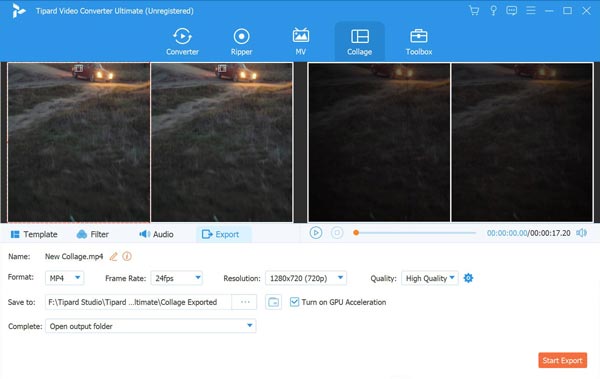
Parte 2: Como criar vídeos lado a lado no iPhone / Android
Método 1: iMovie - O método padrão para colocar 2 vídeos lado a lado
Quando você quiser fazer dois vídeos lado a lado, iMovie é o método padrão para criar um vídeo em tela dupla. Se você não precisa personalizar os vídeos com configurações avançadas, deve ser uma boa escolha que você nunca deve perder.
Passo 1Abra o aplicativo iMovie no seu iPhone e carregue os dois videoclipes no programa em trilhas separadas na linha do tempo. Depois disso, você deve ajustar a duração dos dois vídeos simultaneamente.
Passo 2Clique na Adjust opção na barra de ferramentas acima do visualizador e selecione a Lado a lado ícone do menu pop-up. Controle e ajuste os 2 vídeos lado a lado no visualizador do programa.
Passo 3Depois de combinar os dois vídeos lado a lado, ajustando o comprimento de cada lado, mova o controle deslizante. Em seguida, clique no Certo ícone para aplicar o efeito de tela dividida com o editor de vídeo.
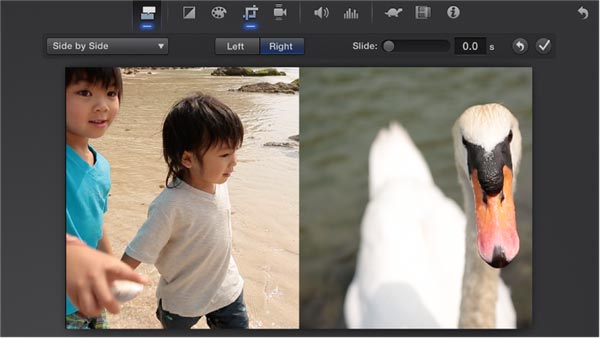
Método 2: Video Merge - App para combinar dois vídeos lado a lado
Mesclagem de vídeo é um aplicativo exclusivo que permite fazer vídeos criativos com colagem. Pegue dois vídeos e mescle-os em um vídeo e veja-os sendo reproduzidos lado a lado. Ele fornece recursos de edição para personalizar os arquivos.
Passo 1Se você já instalou o Video Merge, pode iniciar o aplicativo em seu telefone Android. Adicione o primeiro vídeo da Galeria de fotos e importe o segundo para o aplicativo.
Passo 2Você pode ajustar a posição do vídeo e ajustar mais outros parâmetros para colocar dois vídeos lado a lado. Também permite que você selecione dois ou mais vídeos e os vídeos serão mesclados um após um estilo.
Passo 3Visualize o efeito de vídeo antes de compartilhá-lo em sites de mídia social. Claro, você também pode salvar o vídeo na Galeria de fotos e reproduzir dois vídeos diferentes de um evento de ângulos diferentes.
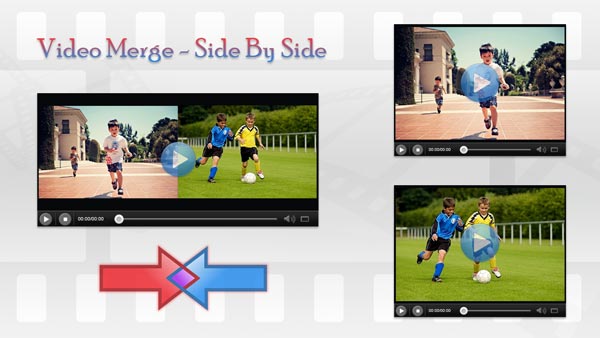
Parte 3: Como fazer vídeos de tela dupla online
Método 1: Kapwing Collage Maker - Faça vídeos de tela dupla online
Kapwing é um dos criadores de colagem online mais populares para produzir um vídeo em tela dividida. Possui alguns recursos de edição avançados, como adicionar legendas a vídeos, converter vídeos, aumentar e diminuir o zoom para colocar dois vídeos lado a lado.
Passo 1Vá para o criador de colagem online em seu navegador, você pode escolher o modelo de colagem favorito que deseja combinar dois vídeos lado a lado antes de clicar no COMECE AGORA botão.
Passo 2Clique na Substituir ícone dentro da caixa para importar os vídeos, e então você pode redimensionar os vídeos arrastando os pontos azuis do canto e escolher preencher. Em seguida, coloque os dois vídeos lado a lado imediatamente adjacentes.
Passo 3Também permite adicionar texto, alterar a cor do fundo, colocar um contorno colorido na colagem e adicionar formas e imagens. Quando estiver satisfeito com o vídeo em tela dupla, você pode clicar no Exportações botão.
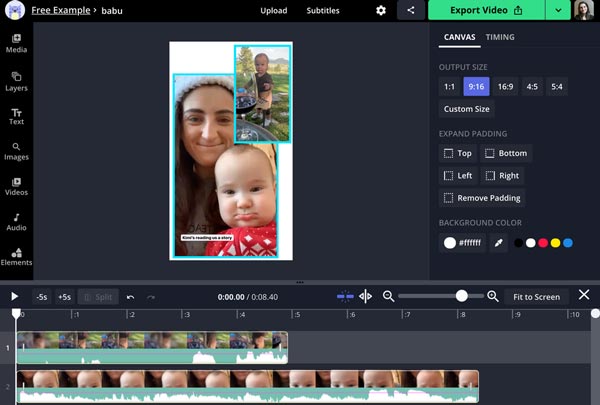
Método 2: Pixiko - coloque dois vídeos lado a lado em um único quadro
Se você deseja criar um vídeo em tela dupla gratuitamente em um único quadro, Pixiko é outro método online para editar os vídeos e arquivos GIF online e compartilhá-los com o YouTube, Facebook, TikTok ou Twitter.
Passo 1Vá para Pixiko com um navegador em seu computador e clique no Iniciar! Botão. Em seguida, você pode arrastar os dois vídeos para o editor de vídeo online e escolher o tamanho da tela de acordo com os requisitos de mídia social.
Passo 2Escolha os vídeos e personalize o tamanho, você também pode recortar a parte desejada para colocar dois vídeos lado a lado. Além disso, você também pode adicionar um linear, loop, reverso e mais outros efeitos de vídeo.
Passo 3Visualize o vídeo combinado antes de clicar no Render botão para fazer dois vídeos dentro de um único quadro. Em seguida, você pode entrar na conta para baixar os vídeos ou assinar o serviço.
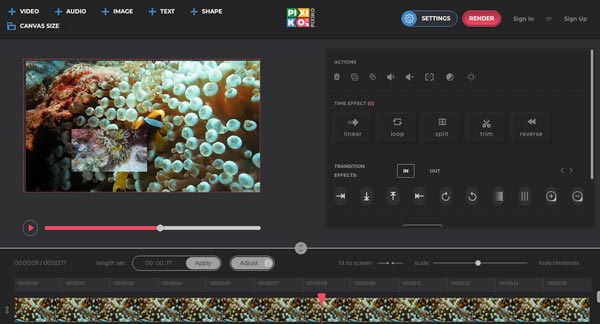
Parte 4: Perguntas frequentes sobre como fazer vídeos lado a lado
1: O que é importante fazer vídeos lado a lado para o YouTube?
Quando você precisa combinar vídeos do YouTube, você precisa ter uma resolução de pelo menos 1280×720 para um vídeo com proporção de 16:9. Além disso, os vídeos devem ser otimizados para taxa de quadros, proporção e resolução. As taxas de bits para o vídeo do YouTube devem ser de 50 a 80 MBPS.
2: O iMovie é o aplicativo desejado para fazer um vídeo lado a lado?
Depende. Se você só precisa criar um vídeo simples lado a lado, pode usar o iMovie sem problemas. Mas há algumas restrições para vídeos profissionais, como os modelos de colagem limitados, ele só oferece suporte para modos de tela dividida em 2 e trilhas de 2 vídeos apenas.
3. Como fazer dois vídeos lado a lado no TikTok?
Para fazer um dueto de vídeo no TikTok, você pode iniciar o programa e tocar no botão Compartilhar. Toque no botão Dueto na parte inferior da tela para começar a gravar seu vídeo. O vídeo selecionado será reproduzido no lado direito. Popa
Conclusão
Quando quiser fazer dois vídeos lado a lado, você pode aprender mais sobre os 5 melhores métodos do artigo. Você pode juntar alguns vídeos simples com aplicativos de colagem de vídeo ou ferramentas online. Se você precisa criar um vídeo profissional de tela dupla, Tipard Video Converter Ultimate deve ser o método definitivo que você pode levar em consideração. Se você tiver dúvidas sobre como colocar dois vídeos em um lado a lado, pode deixar um comentário no artigo.







